خوش آموز درخت تو گر بار دانش بگیرد، به زیر آوری چرخ نیلوفری را
نحوه تغییر اندازه کرسر موس در اوبونتو

وقتی به خانه جدیدی نقل مکان می کنید حتما آن را بر اساس سلیقه و امکانات موجود دکوراسیون می کنید. هنگام انتقال به یک محیط دسکتاپ جدید نیز همین مورد است. وضوح و سهولت استفاده برای هر کاربری در هنگام کار روی یک سیستم کامپیوتری یک نگرانی بزرگ است. سایز cursor در میان بسیاری از ویژگی های بصری دیگر، یکی از این موارد است. ما قطعاً می خواهیم مطابق با اندازه صفحه نمایش، اندازه متن و تنظیمات صفحه نمایش، وضوح و زرولوشن داشته باشیم. ما مراحل و دستورات ذکر شده در این آموزش را روی سیستم Ubuntu 18.04 یا Ubuntu 20.04 LTS اجرا می کنیم.

اوبونتو به شما امکان می دهد اندازه مکان نما را از طریق ابزار Settings تغییر دهید. پس به Settings وارد شوید.
از پنل سکت چپ گزینه Universal Access را انتخاب کرده و در قسمت مقابل به سراغ Cursor Size بروید. از لیست می توانید cursor size مورد نظرتان را انتخاب کنید.
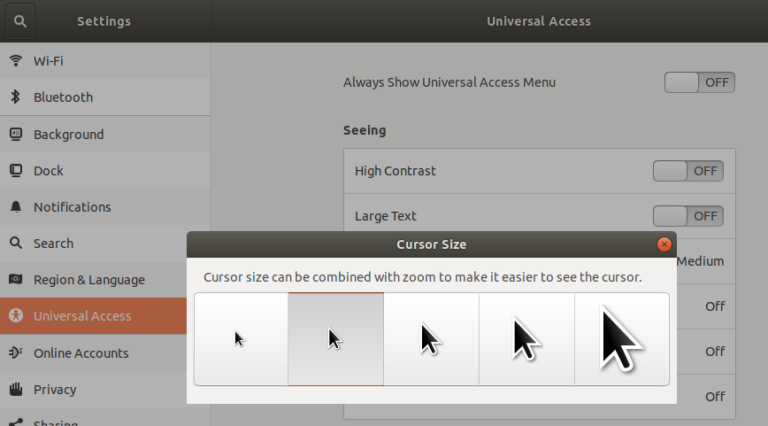
اندازه کرسر ماوس بلافاصله به تنظیمات دلخواه شما تغییر می کند.
و صد البته تغییر اندازه Cursor موس از طریق دستورات خط فرمان هم قابل انجام است. برای رسیدن به این مهم، ابتدا Terminal را باز کنید. سپس دستور زیر را وارد و Enter کنید تا اندازه فعلی کرسر شما را نمایش دهد.
24 اندازه پیشفرض کرسر بر حسب پیکسل، برای دسکتاپ اوبونتو است. مقادیر پیکسل زیر مربوط به اندازه هایی است که در ابزار گرافیکی Settings می بینید:

از طریق دستور زیر می توانید اندازه cursor را از این گزینه ها تغییر دهید:

اگر تغییرات اعمال نشد، سیستم تان را ریستارت کنید.

اوبونتو به شما امکان می دهد اندازه مکان نما را از طریق ابزار Settings تغییر دهید. پس به Settings وارد شوید.
از پنل سکت چپ گزینه Universal Access را انتخاب کرده و در قسمت مقابل به سراغ Cursor Size بروید. از لیست می توانید cursor size مورد نظرتان را انتخاب کنید.
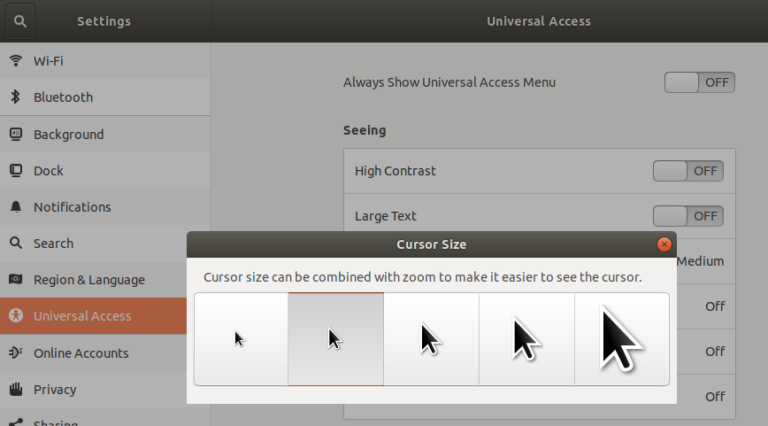
اندازه کرسر ماوس بلافاصله به تنظیمات دلخواه شما تغییر می کند.
و صد البته تغییر اندازه Cursor موس از طریق دستورات خط فرمان هم قابل انجام است. برای رسیدن به این مهم، ابتدا Terminal را باز کنید. سپس دستور زیر را وارد و Enter کنید تا اندازه فعلی کرسر شما را نمایش دهد.
gsettings get org.gnome.desktop.interface cursor-size
24 اندازه پیشفرض کرسر بر حسب پیکسل، برای دسکتاپ اوبونتو است. مقادیر پیکسل زیر مربوط به اندازه هایی است که در ابزار گرافیکی Settings می بینید:
24: Default
32: Medium
48: Large
64: Larger
96: Largest

از طریق دستور زیر می توانید اندازه cursor را از این گزینه ها تغییر دهید:
gsettings set org.gnome.desktop.interface cursor-size [sizeInPixels]

اگر تغییرات اعمال نشد، سیستم تان را ریستارت کنید.





نمایش دیدگاه ها (0 دیدگاه)
دیدگاه خود را ثبت کنید: